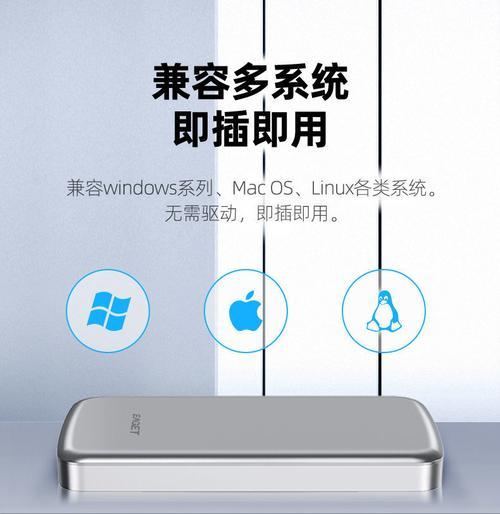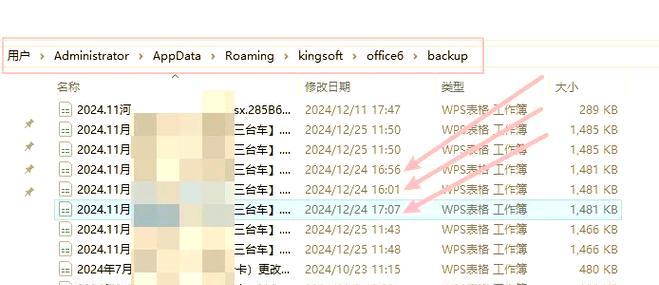在使用笔记本电脑的过程中,如果遇到插入光盘后光驱指示灯常亮且光盘一直转动不止的状况,可能会令人感到困惑和焦急。本文将对这种状况进行详尽探讨,提供诊断问题与解决问题的步骤,帮助用户高效地解决问题。
笔记本光驱不停转动的原因分析
我们需要了解导致笔记本电脑光驱不停转动的几个常见原因。理解这些原因能够帮助我们更有针对性地解决相关问题。
系统命令未正确发出停止指令
有时候,操作系统没有正确发出“停止”命令给光驱,光驱会持续转动物理光盘。这可能是由于操作系统异常或者驱动程序问题导致的。
光驱物理故障
物理故障是导致光驱不停转动的另一个常见原因,比如机械部件损坏、激光头无法正常工作等。
光盘有问题
如果光盘受损或有缺陷,光驱可能无法正确识别,导致一直尝试读取盘片,无法停止。
驱动程序或BIOS设置问题
过时或者损坏的驱动程序,以及不正确的BIOS设置,也可能导致光驱无法正常工作。
病毒或恶意软件
病毒或恶意软件有时会导致系统发送错误的命令给光驱,从而引发光驱不停转动的问题。

如何解决笔记本电脑光驱不停转动的问题
接下来,我们深入探讨解决光驱不停转动问题的步骤,按照操作的难易程度排列,确保您可以一步步排查并解决问题。
检查光盘
第一步应先检查光盘是否完好无损。请确保光盘清洁无划痕,并且没有任何显而易见的物理损坏。如果可能,尝试使用另外一张已知良好的光盘测试,以确定问题是否由光盘本身造成。
重新启动电脑
有时候,简单地重启电脑可以解决临时的系统或驱动问题。重启后,操作系统可能会重新加载正确的驱动程序,并刷新设置。
更新光驱驱动程序
前往电脑制造商的官方网站下载并安装最新版的光驱驱动程序。有时候,驱动程序过时或损坏会引发各种硬件问题。

检查BIOS设置
重新启动电脑,并按特定键(如F2、F10或Delete)进入BIOS设置。检查光驱设置是否正确,确保没有被禁用,而且启动顺序符合预期。
使用系统内置工具检测和修复
在Windows系统中,可以使用“设备管理器”检查光驱状态,并尝试卸载后重新扫描硬件更改。“磁盘管理”工具可以帮助检查光盘识别状态并尝试手动操作光驱。
执行病毒扫描
使用可靠的杀毒软件对整个系统进行全面扫描,以排除病毒或恶意软件引起的问题。
联系技术支持
如果以上步骤都没能解决问题,可能是硬件故障,需要联系笔记本电脑的售后服务或者专业技术人员进行检查和维修。在某些情况下,可能需要更换光驱。

结语
笔记本电脑光驱不停转动的现象虽然令人头疼,但通常可以通过简单的故障排查来解决。请按照本文所述方法逐一尝试,一般情况下可以获得满意的结果。如果问题依旧存在,及时联系专业人员进行处理是明智之举,以免造成更大的硬件损害。在日常使用中,保持系统和驱动程序的更新,定期进行病毒扫描,都可以预防此类问题的发生。